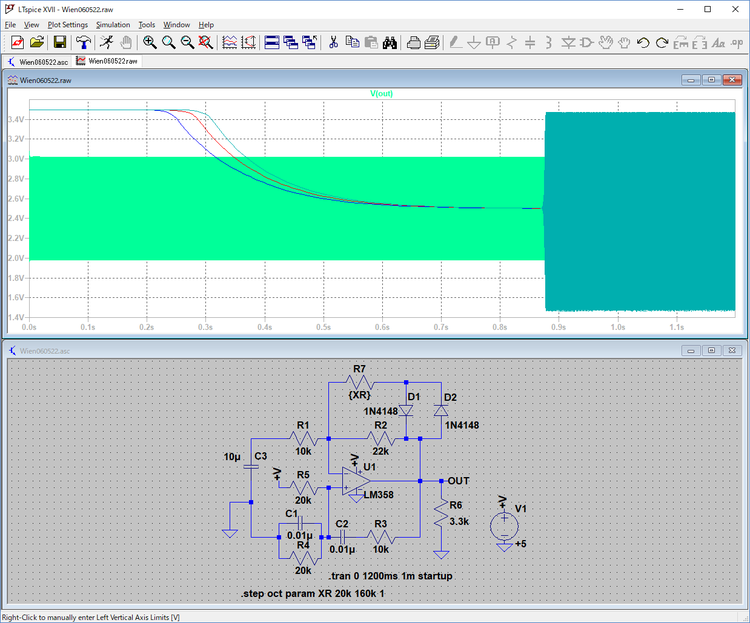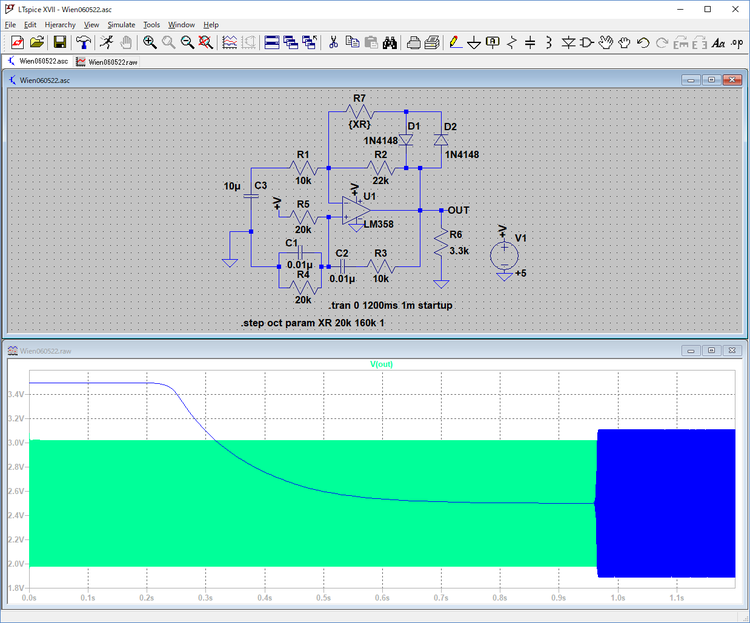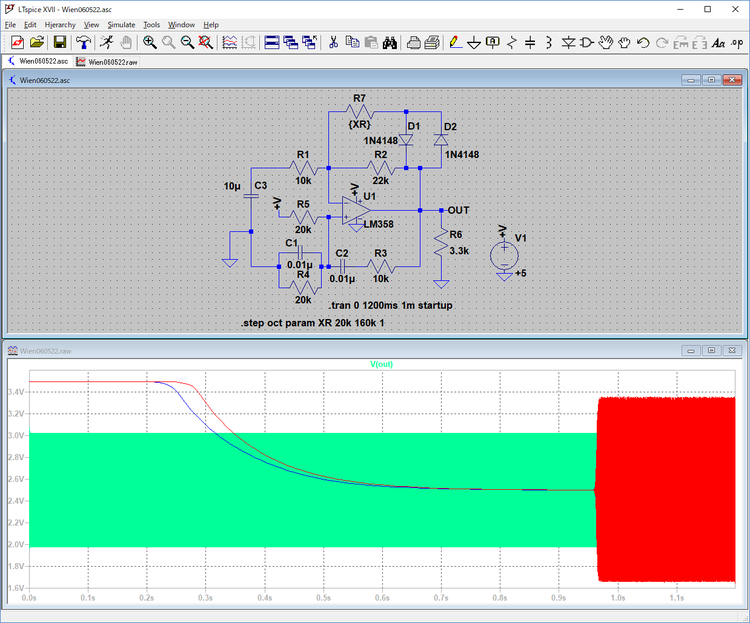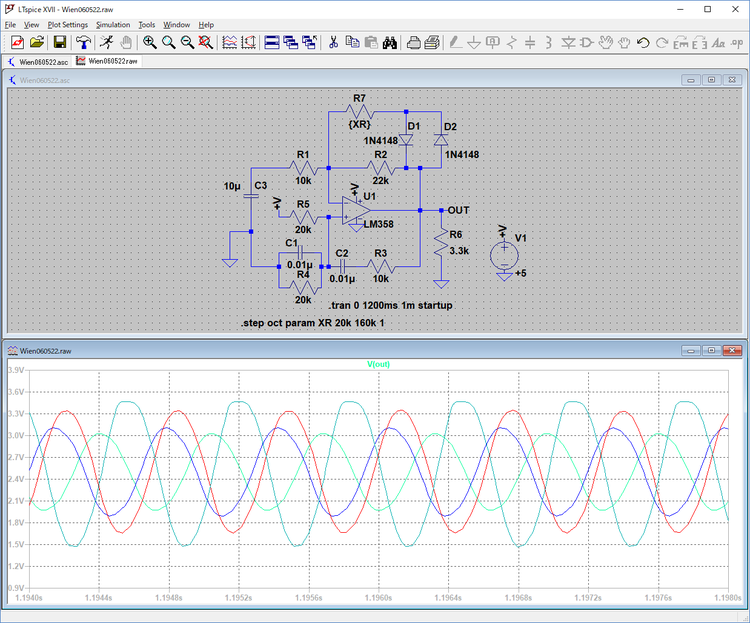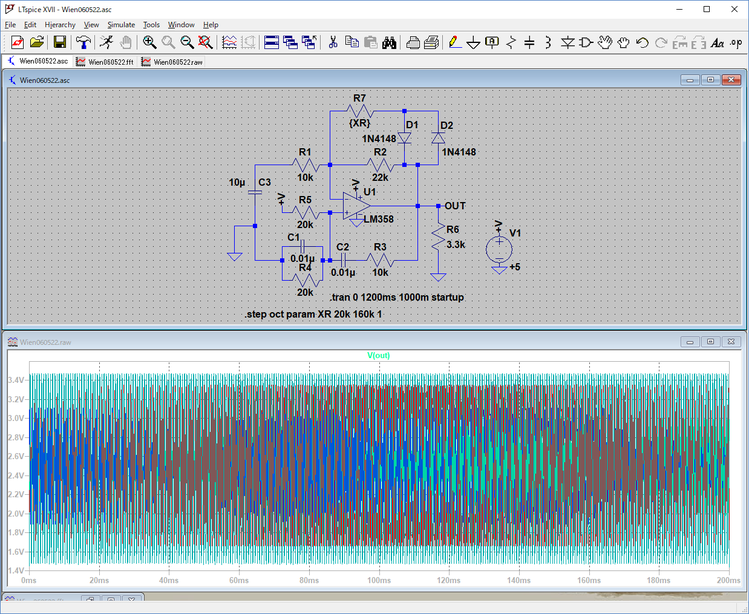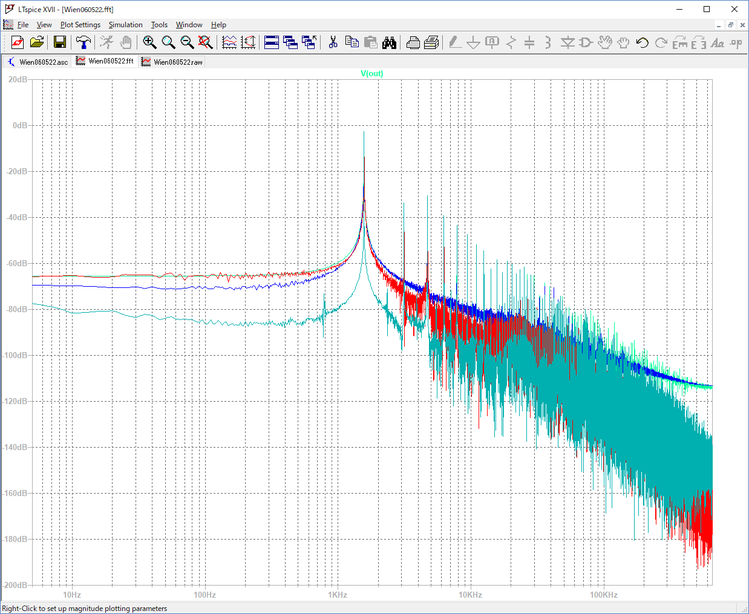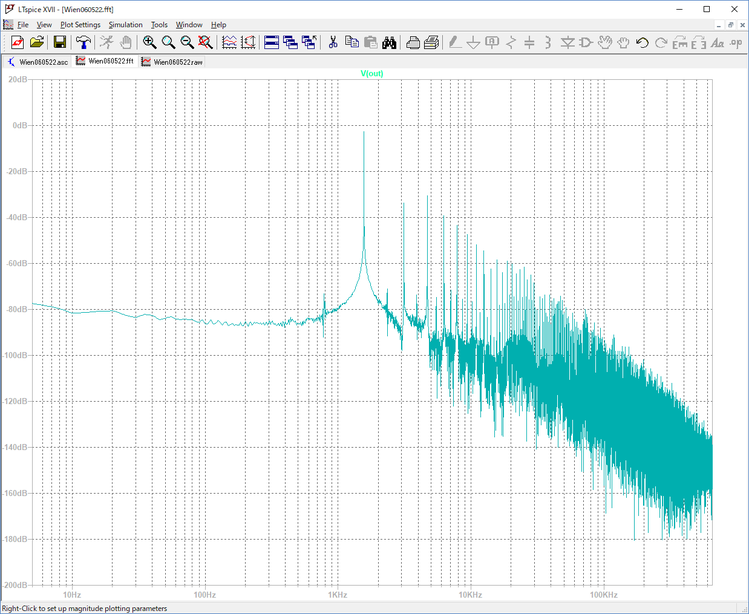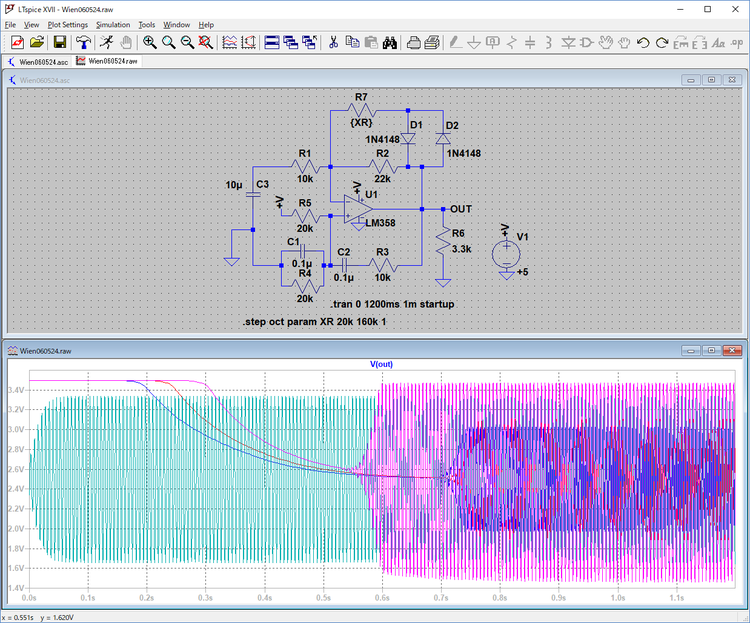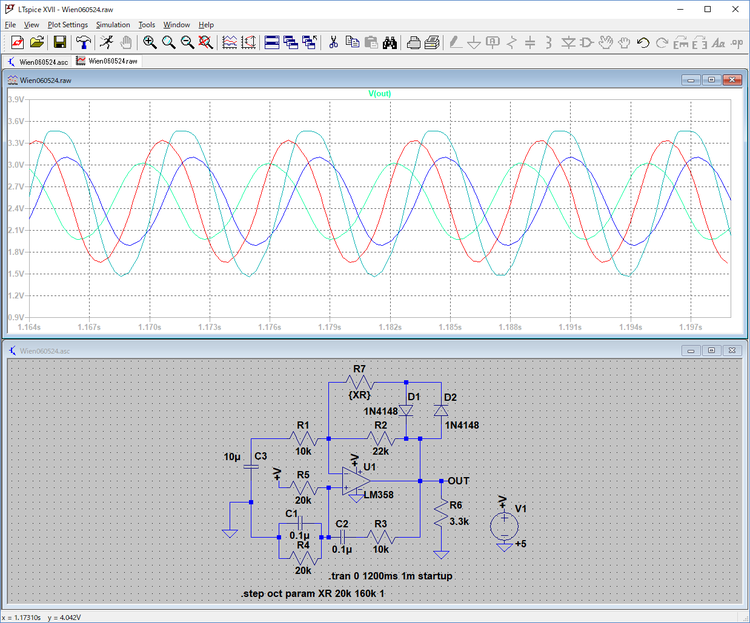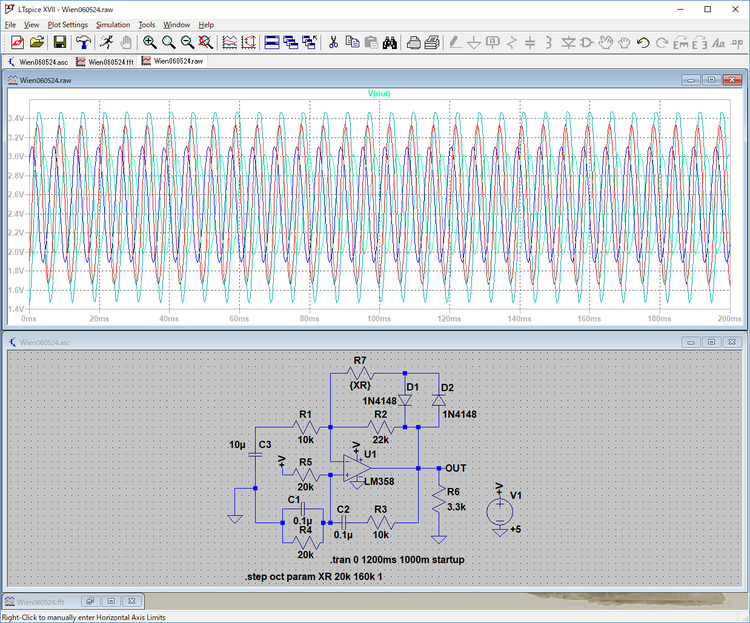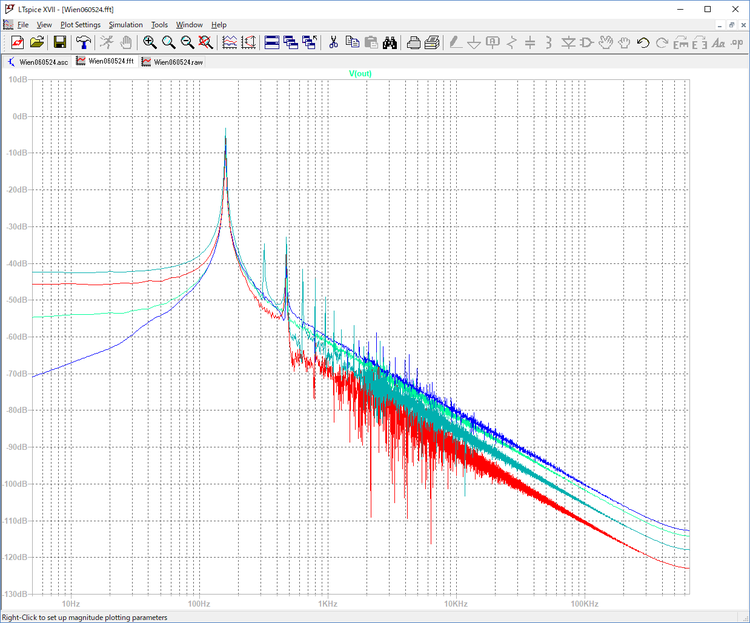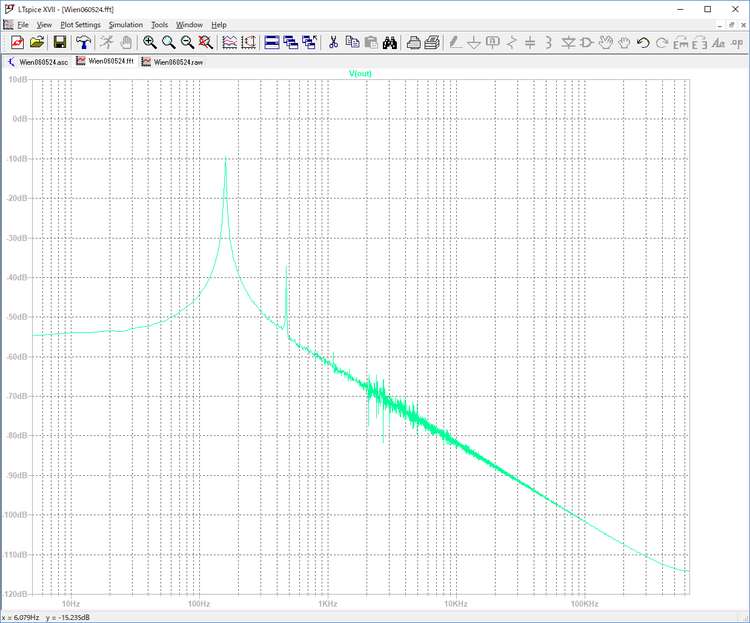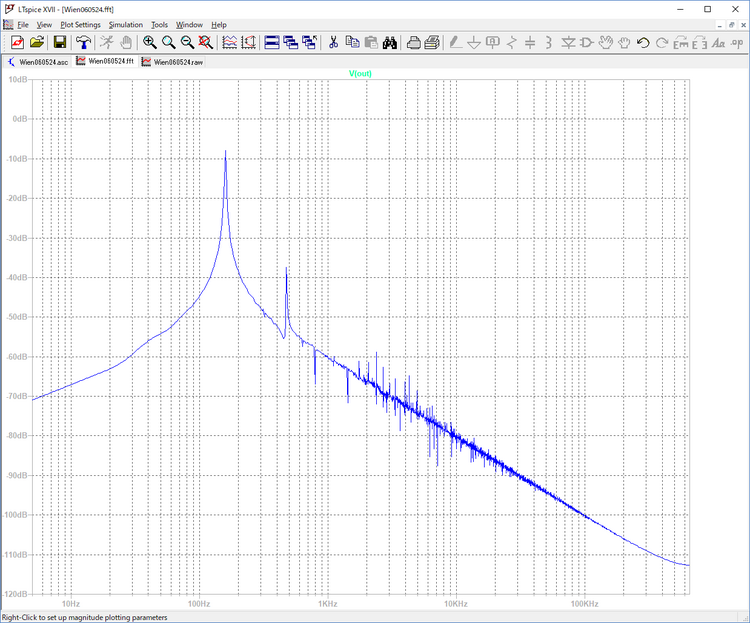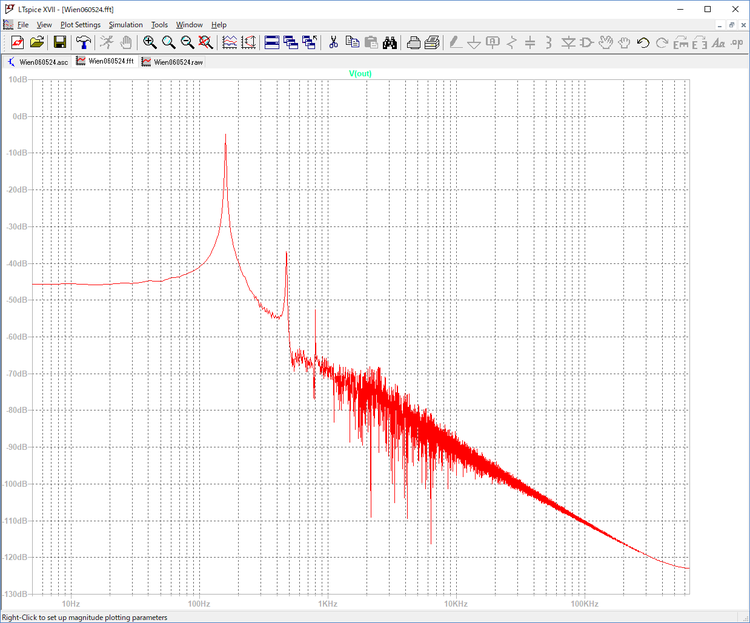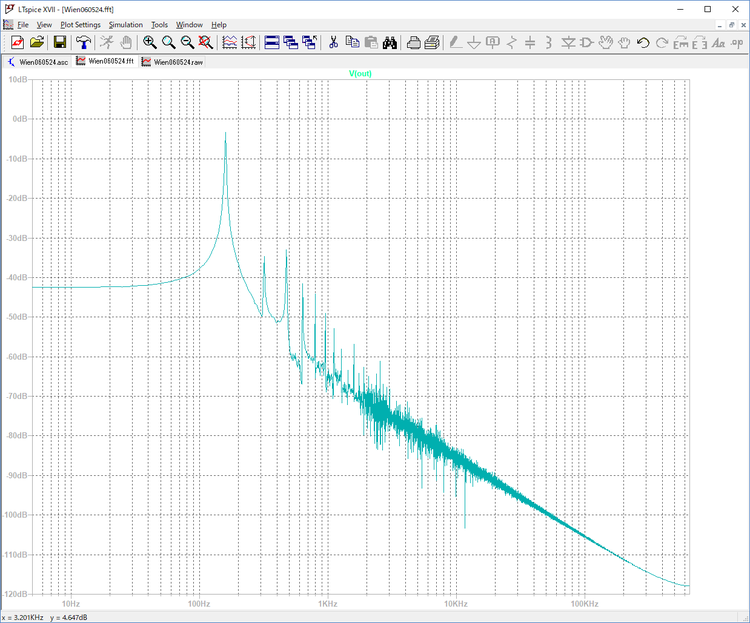初心者のためのLTspice入門 ウィーン・ブリッジ発振回路のOPアンプ、フィルタの役割 (5) ウィーン・ブリッジ発振回路に振幅の制限回路を付加する
ウィーン・ブリッジ発振回路の負帰還回路を抵抗だけで構成すると、ひずみのない波形を得るための調整も微妙なものとなります。また安定性も悪く、発振が止まったりひずみが大きくなったりします。この対策として、次に示すダイオードによる振幅制限回路(リミッタ回路)を付加します。
フィードバック回路のダイオードに加わる出力電圧が、ダイオードの順方向電圧以下ではごくわずかの電流しか流れず、フィードバック回路にほとんど影響を与えません。そのため、出力電圧が低いときはR1とR2の負帰還回路で(R1+R2)/R1>3以上の増幅率を確保し、安定に発振し続けられるように設定する必要があります。
D1、D2を追加すると、OPアンプの出力とマイナス入力の間の電圧差がD1、D2の順方向電圧以下の場合はダイオードには電流は流れなく、発振回路に大きな影響を与えません。
しかし、出力の振幅が増大しD1、D2に電流が流れ出すとフィードバックのインピーダンスが低下し、OPアンプのマイナス入力に流れる電流が増大し、OPアンプの増幅率を低下する方向に働きます。そのため発振出力は一定の値に収束します。
●R7の働き
ダイオードの順方向電圧以上に出力電圧が増大すると、R7経由でもマイナス端子に電流が流れます。R7の設定値を変えて、出力がどのように変わるかシミュレーションした結果も次に示します。
後半では、C1、C2の値も、0.01μFから0.1μFの値に変更したときも試します。
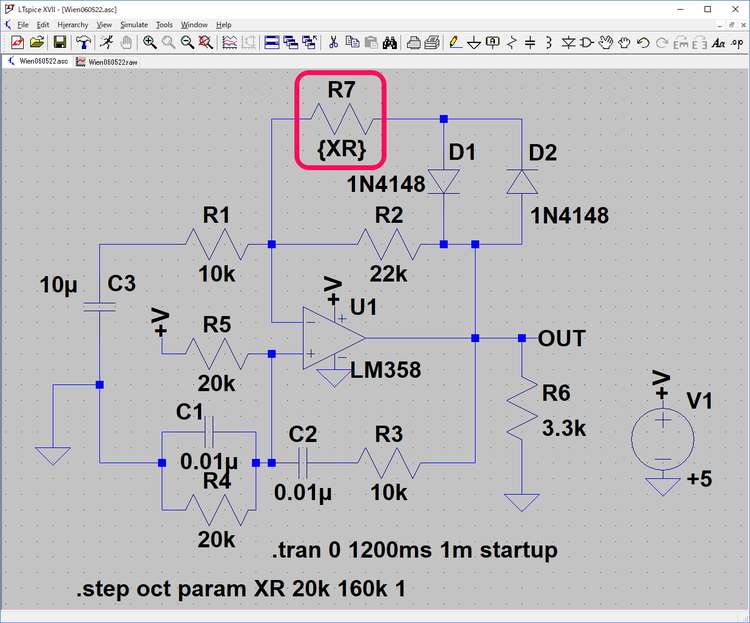
出力とダイオード経由でマイナス入力を接続するR7の負帰還回路の抵抗の値によっては、発振が安定するまで少し時間がかかるものもあります。そのため、シミュレーションを停止するまでの時間を少し長く1200msに設定しました。立ち上がり時に大きく出力が振れるので、結果の記録は1ms以降に設定してあります。XRの値は、20kΩ、40kΩ、80kΩ、160kΩでシミュレーションを行います。
R7の4種類のシミュレーションの結果が重なって表示されます。緑色は第1ステップ、第2ステップは青、第3ステップは赤、第4ステップは濃い緑で表示されます。第1と第2ステップのみ表示すると、次のようになります。
第2ステップは第1ステップに比べ、大幅に発振の安定化が遅れて0.96秒後に安定化していますが、波形のピークtoピークの値が若干大きくなっています。
第3ステップも追加すると、次のようになります。
第3ステップを追加すると、第2ステップと同様に0.96秒後くらいから発振が安定化しています。ピークtoピークの値はより増大しています。
第4ステップは、最初に表示したように0.87秒後くらいから安定化し、ピークtoピークの値はより増大しています。
●各シミュレーションの波形を確認
グラフの最後のほうの40ms以下の範囲を拡大して表示、各ステップの波形を確認します。
第4ステップの濃い緑のR7が160kΩのシミュレーションでは頭がつぶれ、ひずんだ正弦波となっています。80kΩの赤の波形もきれいな波形ですが、わずかにひずみがあるようにも見えます。40kΩ、20kΩの波形はきれいな波形に見えます。
●FFTで高調波の様子を見る
LTspiceはFFT(Fast Fourier Transform 高速フーリエ変換)により、波形の中に含まれる周波数成分の様子を調べることができます。この機能を利用して、発振波形に含まれる発振周波数成分とそれ以外の成分を調べてみます。
① 各ステップのすべてのシミュレーション波形を得るために1.0秒から1.2秒の間のシミュレーション・データを記録します。
② 対象のグラフ画面を選択し、メニュー・バーのView>FFTを選択しFFTを起動します。
または、グラフ画面をマウスの右ボタンでクリックし、表示されるリストから「View」を選択し、次に表示されるリストから「FFT」選択します。
以上の処理により、次の結果がグラフ表示されます。
全ステップのFFTの結果が重なっているので、ステップごとに表示してFFTの結果を確認します。ステップの選択は、FFTの表示画面をマウスの右ボタンでクリックし表示されるリストから「View」を選択し、次に表示されるリストから「Select Steps」を選択し、表示される「Select Displayed Steps」の画面で必要とするステップを選択、次のように表示します。R7が20kΩのシミュレーション結果です。
基本の周波数の成分が-9dBで、3倍の周波数の成分のピークが-40dBそれ以外の成分は-57dB以下となっています。
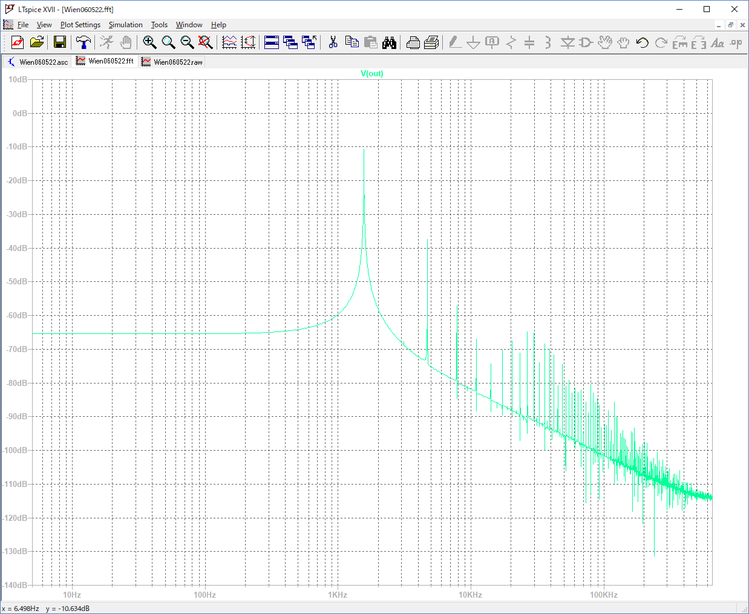
つぎに、R7が40kΩのステップのFFTの結果を表示しています。20kΩのステップとほぼ同等ですが、3倍以上の高調波が-60dB以下とより少なくなっています。
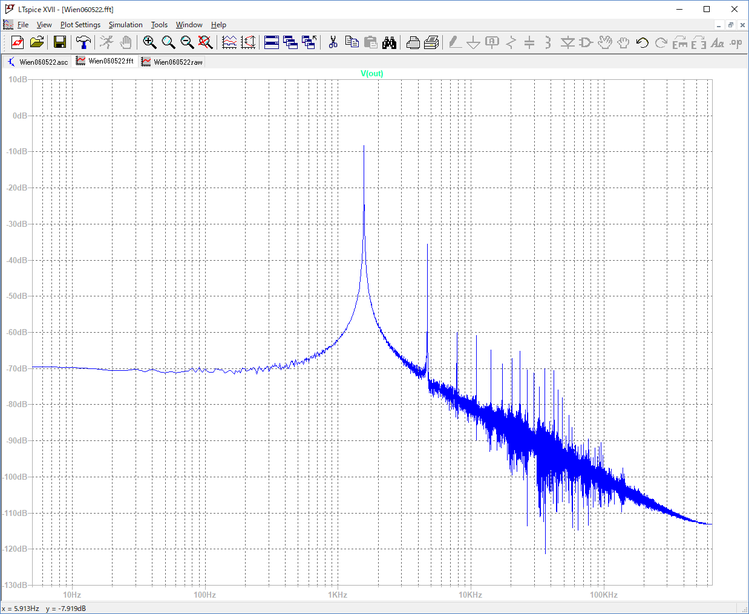
次に、R7が80kΩのFFTの結果を表示します。基本の周波数は波形が-5dB少し増加しています。20kΩ、40kΩでは認められなかった2倍の高調波が、3番目のピークを形成しています。
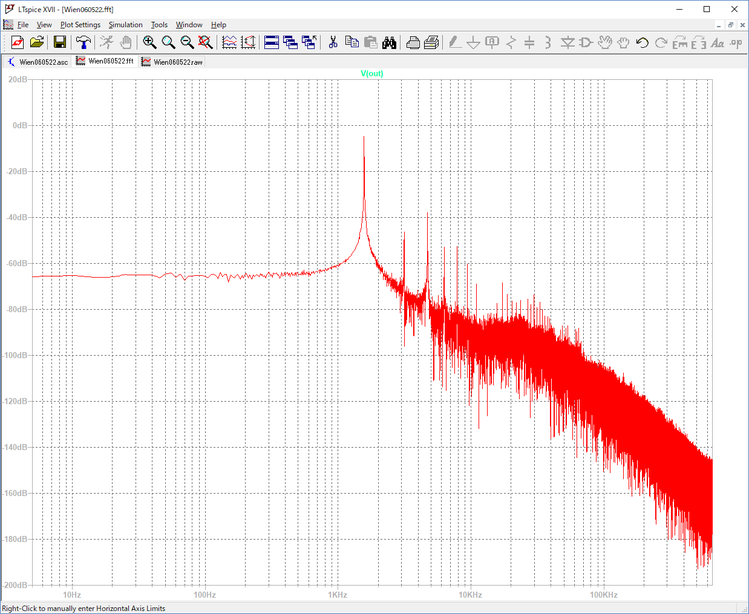
次に、R7が160k時のFFTの結果を表示します。波形のピークが増大したので、基本周波数のピークも-2.8dBとなっています。それ以上に、高調波すべてが増加し、波形がひずんでいたこともここでも確認できました。
C1、C2の値を0.1μFに変更して、シミュレーションしました。周波数は約154Hzと1/10の値になっています。
時間軸を拡大し波形の様子を確認します。160kΩのときには、C1、C2が0.01のときと同様に少し波形がひずんでいます。
●FFTで高調波の様子を見る
1.0秒から1.2秒の間のシミュレーション結果の波形をもとに、FFTで周波数の成分分析を行います。
FFTの結果です。全ステップが重なっています。ステップごとに表示し、状況を確認します。
R7が20kΩ時のFFTの結果です。3倍の高調波のみで、C1、C2が0.01μFのシミュレーション結果とほぼ同様な結果となっています。
R7が40kΩ時のFFTの結果です。3倍の高調波以外は認められませんでした。
R7が80kΩ時のFFTの結果です。3倍の高調波のみが表示されています。
R7が160kΩ時のFFTです。元の波形がひずんでいました。FFTの結果もそれを表し、高調波のピークが認められます。
次回、今回のシミュレーション結果を実際の回路で確認してみます。
(2018/11/5 V1.0)
<神崎康宏>